“我的 iPhone 卡住了,屏幕上显示‘您的紧急联系人已收到通知’,我不知道如何阻止它......我该怎么办?”
- Apple 支持社区
您是否在 iPhone 屏幕上收到相同的通知,但不知道如何让您的 iPhone 退出紧急模式?事实证明,紧急 SOS 模式在某些情况下是一项出色的安全功能。然而,人们还发现,当 iPhone 卡在紧急 SOS 模式时,他们无法使用 iPhone。
幸运的是,您可以通过一些实用的技巧来阻止这种令人沮丧的情况。但在此之前,您需要了解恼人问题的潜在原因,以避免将来再次出现。
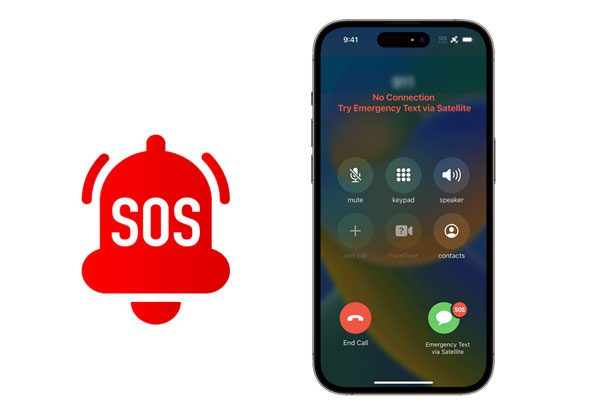
紧急 SOS 模式是 iPhone 上预装的功能,一旦激活此功能,可帮助您立即向当地紧急救援机构拨打紧急电话。您只需按住侧面按钮和其中一个音量按钮几秒钟即可拨出号码,而无需解锁 iPhone。
您还可以提供紧急联系人信息,并在拨打紧急电话后向紧急联系人发送短信,您的 iPhone 会向紧急联系人提供并更新您的当前位置。
如果 iPhone 屏幕没有响应,它会发出响亮的声音,以便附近的其他人可以听到并为您提供帮助。
要激活紧急 SOS 模式,请打开 iPhone 上的“设置” > “常规” > “紧急 SOS” > 启用“保持呼叫”或“按 5 次呼叫” 。
猜你喜欢: 修复 iPhone 短信消失问题的 10 种方法
以下是 iPhone 13/12/11/10/XR 卡在紧急 SOS 模式的主要原因:
如果您不想进行其他成功率不高的复杂操作,请尝试iOS系统修复。一键修复各种苹果设备系统问题,包括iPhone卡在紧急SOS模式下,修复后不会造成数据丢失。
iOS系统修复的主要特点:
如何关闭 iPhone 14/13/12/11/X 上的紧急求救功能?
01在电脑上安装并打开软件,然后使用 USB 线将 iPhone 插入电脑。接下来,单击更多工具> iOS系统恢复以继续。

02单击“开始”按钮,程序将自动检测您的iPhone问题。然后,按照屏幕上的说明让您的 iPhone 进入恢复或 DFU 模式。

03检查并确认iPhone信息。稍后,点击“下载”开始修复问题。该应用程序会将最新的固件下载到您的设备。完成后,iPhone 将恢复正常。

了解更多:解决 iPhone 不断重启问题的 11 种简单方法 [终极]
它是解决各种iOS系统问题的有效解决方案,包括 iPhone 卡在紧急 SOS 模式上。
01按下然后松开调高音量按钮。
02按下并释放音量调低按钮。
03按住侧面按钮几秒钟,直到屏幕上出现 Apple 徽标。

另请参阅: 您的 iPhone 无法连接到 Wi-Fi ?请按照本指南轻松解决此问题。
01将 iPhone 连接到电脑并启动 iTunes(如果它没有自动打开)。
02使用组合键让您的 iPhone 进入恢复模式。
03当提醒 iTunes 检测到处于恢复模式的设备时,单击“确定” > “更新”以从设备中删除紧急 SOS 模式。

如果设备没电了,您也会遇到这个问题。因此,您可以关闭设备并充电一小时,看看问题是否存在。
假设您之前已使用 iTunes 或 iCloud 备份过 iPhone。在这种情况下,您可以使用 iTunes 或 iCloud 恢复 iPhone 以解决卡住的错误。
01确保您的计算机上已安装最新版本的 iTunes。
02运行 iTunes 并使用 USB 数据线将 iPhone 连接到电脑。
03当iPhone 图标出现在 iTunes 窗口中时,点按“摘要” > “恢复 iPhone” 。
04设置您的 iPhone 并将 iTunes 备份恢复到您的 iPhone。

另请阅读: iPhone 无法更新iOS ?您可以按照本教程解决此问题。
Apple 支持团队还提供技术支持,帮助用户解决不同的系统问题。如果您的 iPhone 卡在紧急 SOS 模式并且您无法自行解决,请尝试在 Apple 支持页面上预约,然后再前往最近的 Apple 客户中心。技术人员将检查您的设备并进行修复。
1. 如何停止 iPhone 上的紧急 SOS 模式?
您可以从 iPhone 的“设置” > “紧急 SOS”中关闭紧急 SOS 模式,并使用“侧面”选项关闭通话。
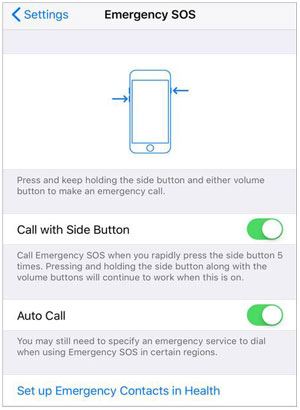
2. iPhone卡在紧急呼叫界面怎么办?
此问题可能因不同原因而发生。如果是这种情况,您可以尝试重新启动或强制重新启动您的 iPhone。但是,如果不起作用,请使用上面介绍的iOS系统修复来修复问题。
这就是修复iPhone陷入紧急SOS问题的所有方法。您可以直接使用iOS系统修复来消除错误,而不会丢失数据。此外,它还节省您的时间,并且成功率最高。当然,如果你更相信官方的方式,你可以求助于Apple支持。
相关文章:
如何修复 iPhone 卡在加载屏幕上的问题? (支持 iPhone 14 和iOS 16)
如何在不使用/使用计算机的情况下修复 iPad 卡在 Apple 徽标上的问题? (iPadOS 16 支持)